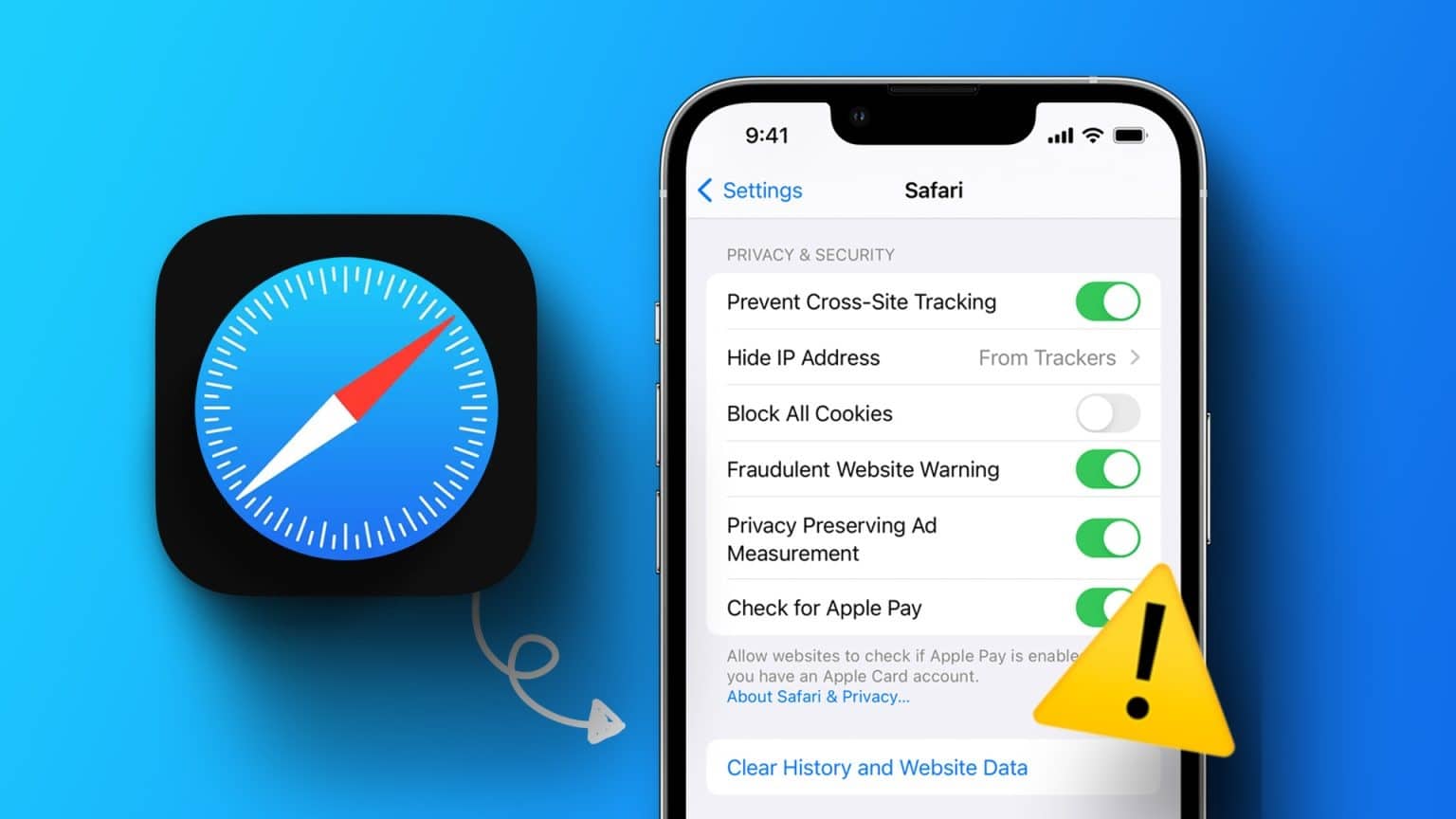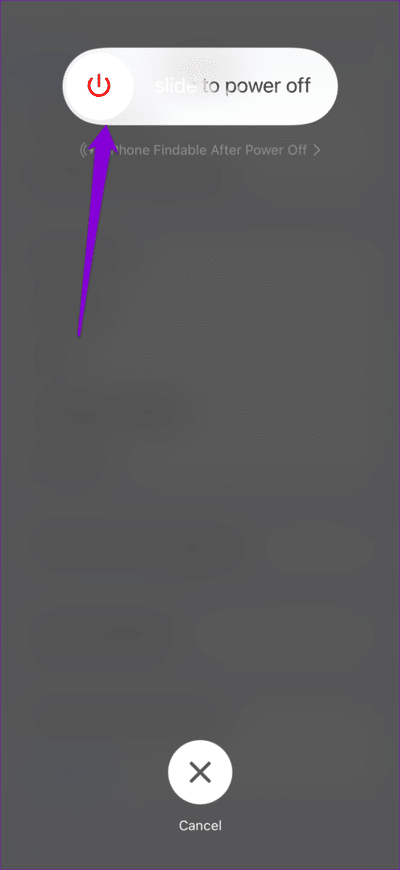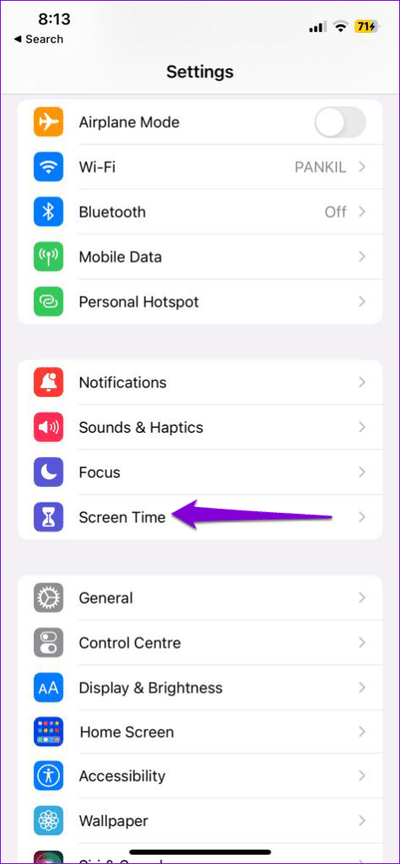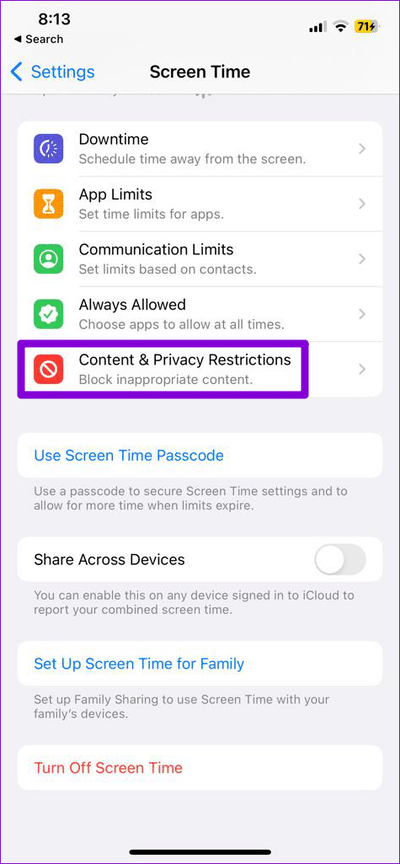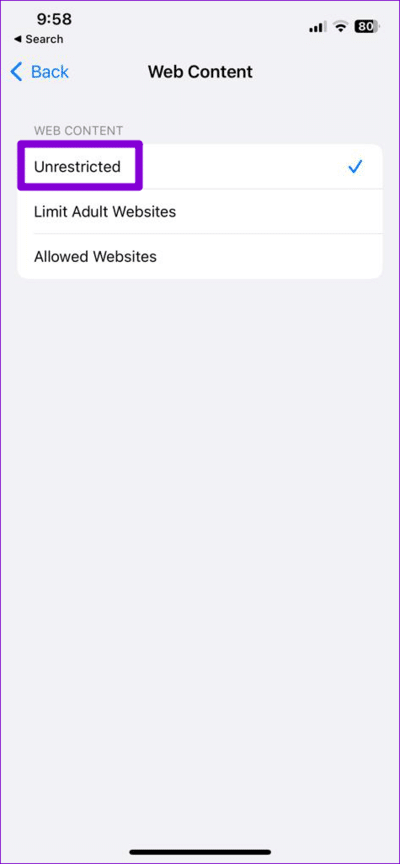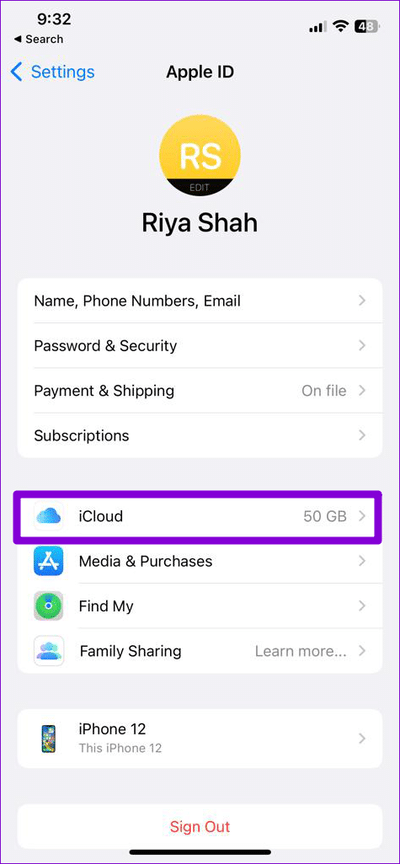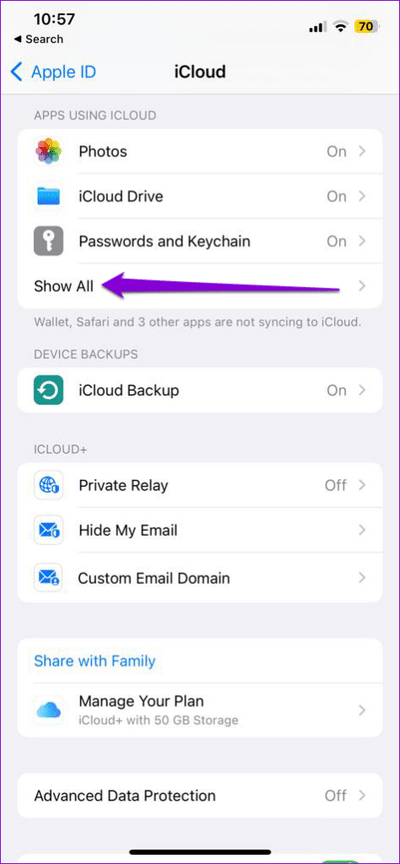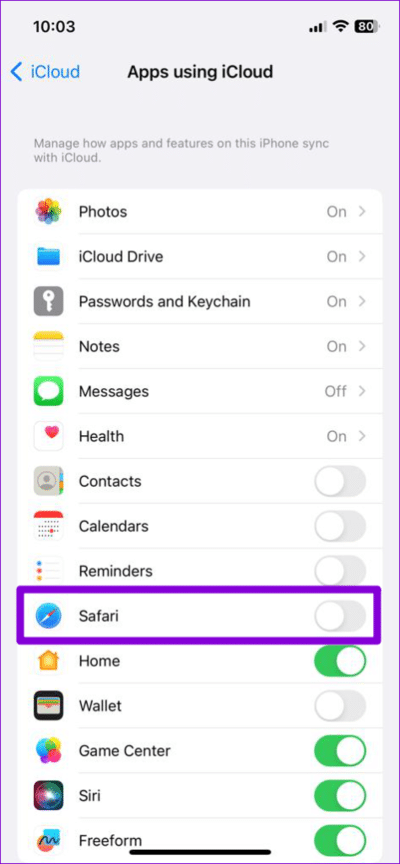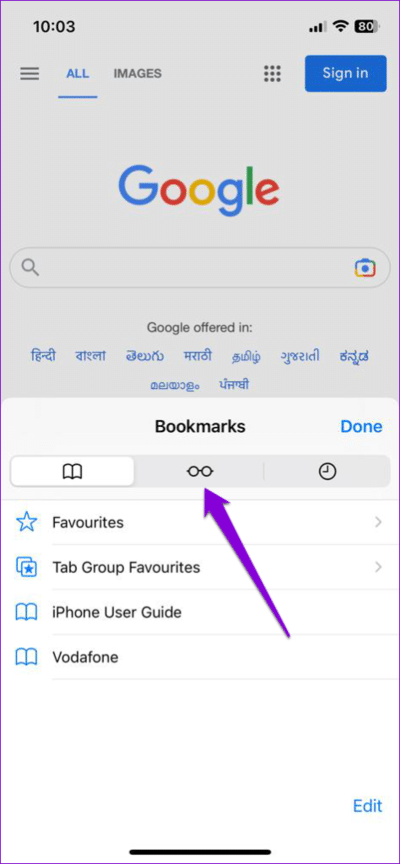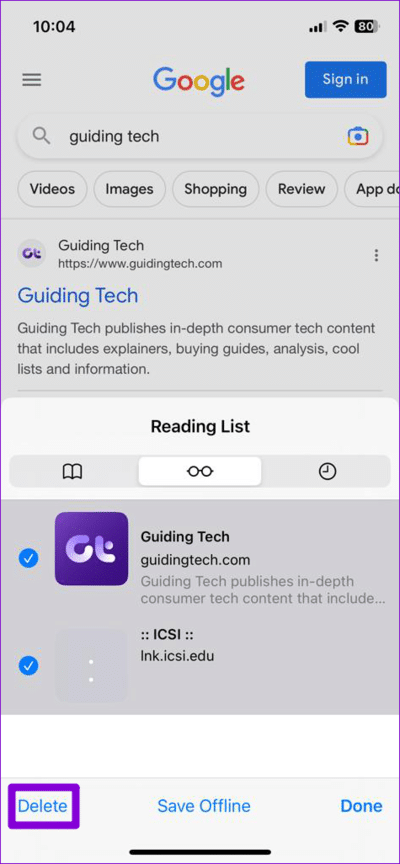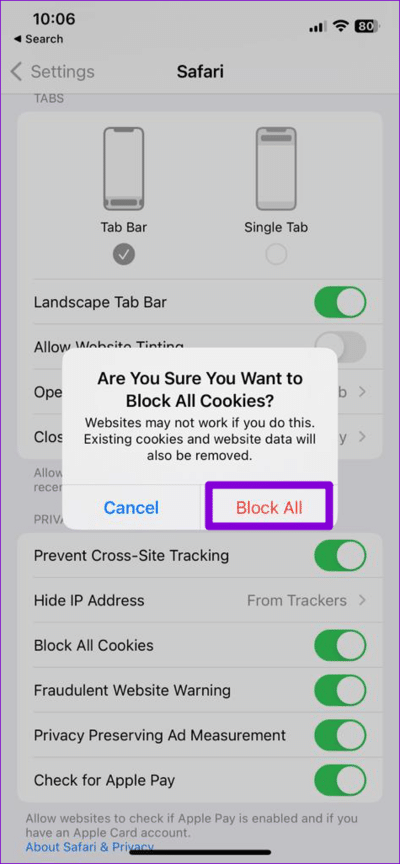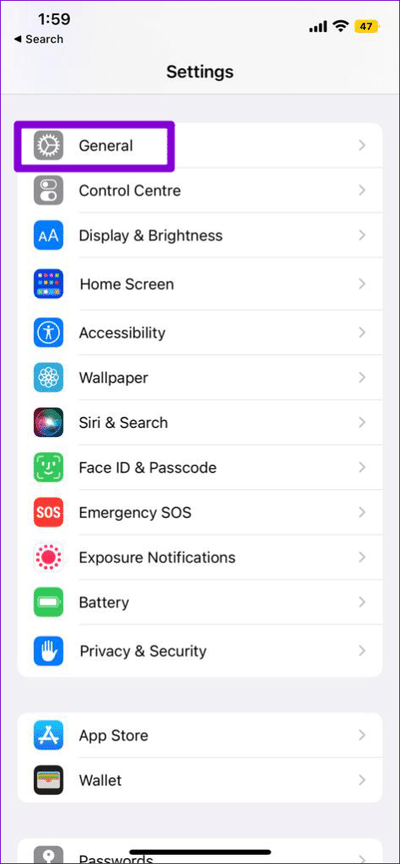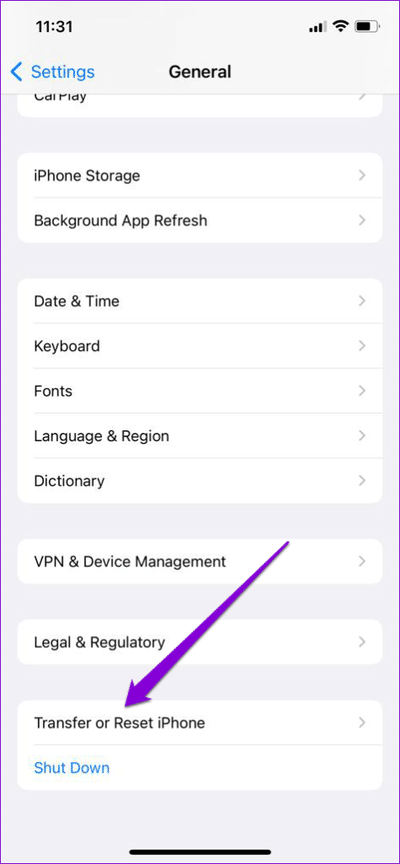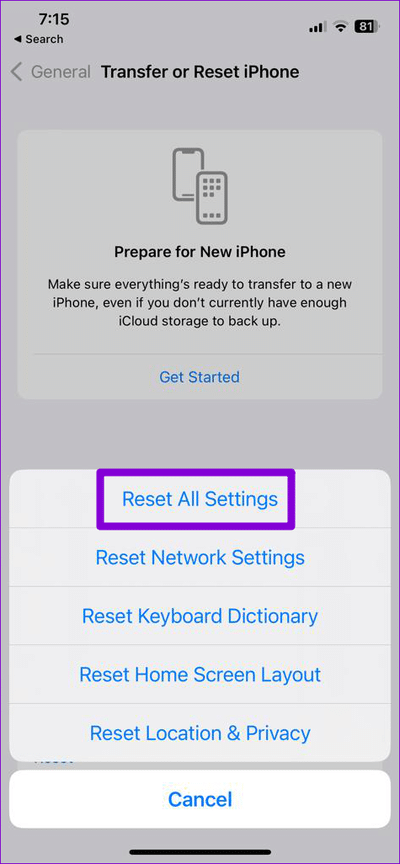iPhone에서 지울 수 없는 Safari 웹 검색 기록을 수정하는 6가지 방법
다른 브라우저와 마찬가지로 Safari는 검색 기록을 지우고 깨끗한 슬레이트로 시작할 수 있는 옵션을 제공합니다. 이는 온라인 활동을 지우고 공간을 확보하고 일시적인 브라우저 관련 문제를 해결할 수 있기 때문에 유용합니다. 동안 Safari에서 검색 기록 지우기 보통은 쉬우나 도중에 난관에 부딪히는 경우가 있을 수 있습니다.
일시적인 결함, 화면 시간 제한 및 영구 쿠키는 iPhone에서 Safari 기록을 지우는 데 문제가 있는 몇 가지 이유에 불과합니다. 아래에서 근본적인 문제를 해결하기 위해 가능한 모든 솔루션을 공유하고 있습니다. 자, 한번 살펴봅시다.
1. 아이폰 다시 시작
종종 일시적인 iOS 결함으로 인해 Safari의 기록 지우기 옵션이 iPhone에서 회색으로 표시될 수 있습니다. 대부분의 경우 iPhone을 다시 시작하면 이러한 이상 현상을 간단히 해결할 수 있습니다. 그러므로 가장 먼저 시도해야 할 것입니다.
- iPhone X 이상 , 음량 버튼 중 하나와 함께 잠자기/깨우기 버튼을 길게 누른 다음 슬라이더를 사용하여 iPhone을 끕니다.
- 구형 아이폰에서는 슬라이더가 나타날 때까지 잠자기/깨우기 버튼을 길게 누르고 이를 사용하여 iPhone을 끕니다.
iPhone이 완전히 꺼지면 Apple 로고가 나타날 때까지 잠자기/깨우기 버튼을 길게 누릅니다. iPhone이 재시동되면 Safari 검색 기록을 다시 지워보십시오.
2. 웹 콘텐츠 제한 비활성화
iPhone의 화면 시간 기능을 사용하면 콘텐츠 제한을 적용할 수 있습니다. 부적절한 웹 사이트를 차단합니다. 이전에 이 기능을 활성화한 경우 Safari 기록을 지우는 동안 문제가 발생할 수 있습니다. 따라서 iPhone에서 웹 콘텐츠 제한을 제거하는 것이 가장 좋습니다.
단계1 : 앱 열기 설정 그리고 누르다 상영 시간.
단계2 : 클릭 "콘텐츠 및 개인정보 보호 제한" 훠궈 콘텐츠 제한 다음 목록에서.
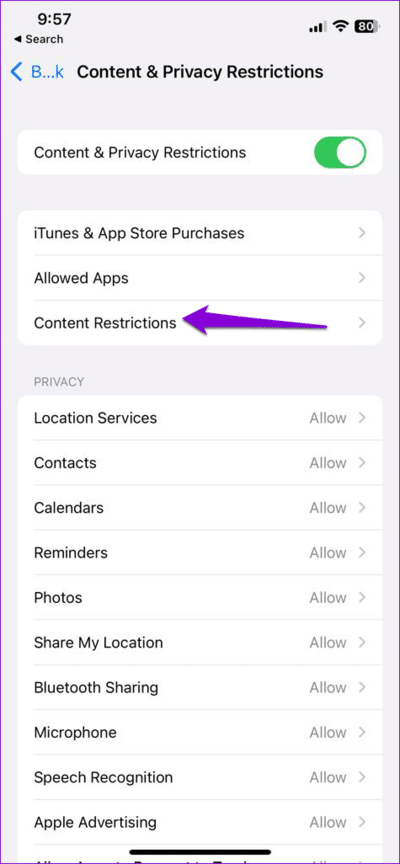
3단계로: 클릭 웹 컨텐츠 훠궈 무제한 옵션.
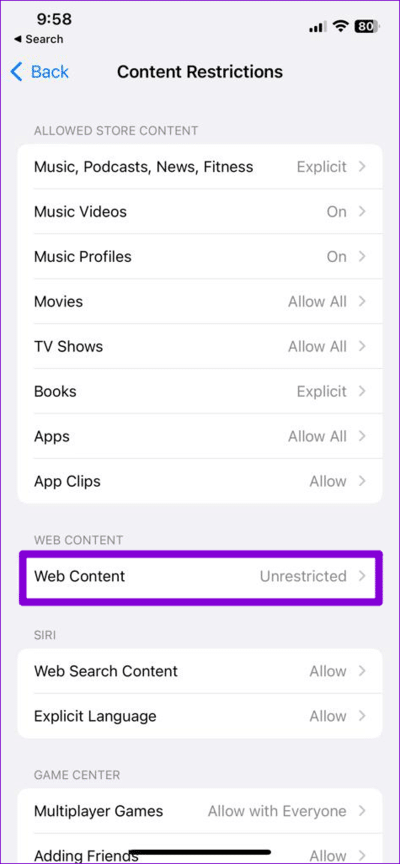
3. Safari용 iCloud 동기화 비활성화
Safari용 iCloud 동기화를 활성화하면 모든 Apple 기기에서 검색 기록, 책갈피, 열린 탭 및 기타 데이터를 동기화할 수 있습니다. 이 동기화 기능은 때때로 Safari와 충돌을 일으켜 검색 기록을 지우는 기능을 방해할 수 있습니다. Safari용 iCloud 동기화를 일시적으로 비활성화하여 문제가 해결되는지 확인할 수 있습니다.
단계1 : 앱 열기 설정 , 상단에서 Apple ID를 탭하고 선택 iCloud에 다음 목록에서.
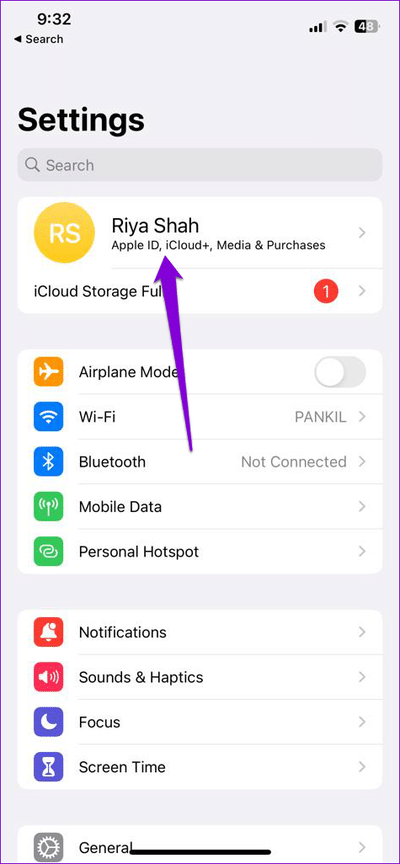
단계2 : 사용되는 응용 프로그램 내에서 iCloud에 , 옵션을 선택하세요 모두 보이기.
3단계: 옆에 있는 스위치를 전환 Safari.
4. 사파리 읽기 목록 지우기
때때로 Safari 읽기 목록에 저장된 웹 페이지를 지운 후에도 여전히 방문 기록에 나타날 수 있습니다. 이 문제를 해결하려면 아래 단계에 따라 Safari 읽기 목록을 지울 수 있습니다.
단계1 : 열다 Safari على 아이폰 당신의.
단계2 : 클릭 책 아이콘 하단에.
3단계: 클릭 전환할 안경 아이콘 읽기 목록 탭으로 이동합니다.
4 단계: 오른쪽 하단 모서리에 있는 편집 옵션을 누르고 모든 항목을 선택한 다음 삭제 옵션을 누릅니다.
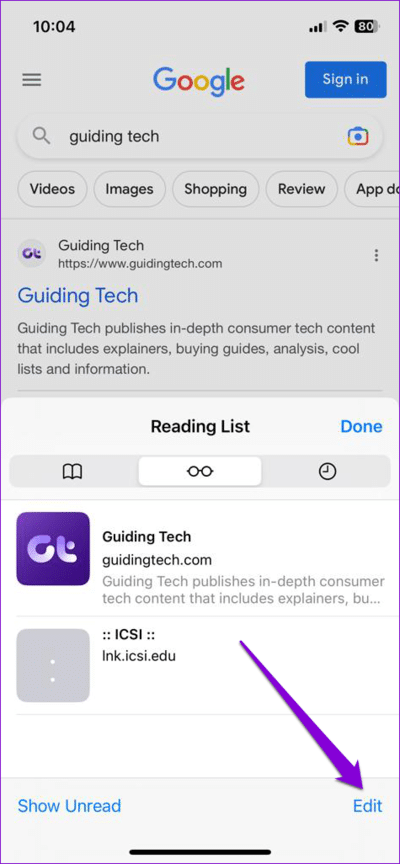
Safari 읽기 목록을 지운 후 검색 기록을 지울 수 있는지 확인하십시오.
5. Safari에서 일시적으로 쿠키 차단
Safari는 쿠키를 저장하여 사용자의 기본 설정을 기억하고 웹사이트 로그인 상태를 유지하며 브라우징 경험을 향상시킵니다. 그러나 귀하의 장치에 머물도록 특별히 설계된 일부 영구 쿠키는 검색 데이터 삭제를 방해할 수 있습니다. 이 가능성을 확인하려면 다음을 수행하십시오. Safari에서 일시적으로 쿠키를 차단합니다.
단계1 : 앱 열기 설정 그리고 아래로 스크롤하여 Safari.
단계2 : 개인 정보 및 보안에서 모든 쿠키 차단 옆의 스위치로 전환합니다. 위치하고 있다 금지 모두 확인용.
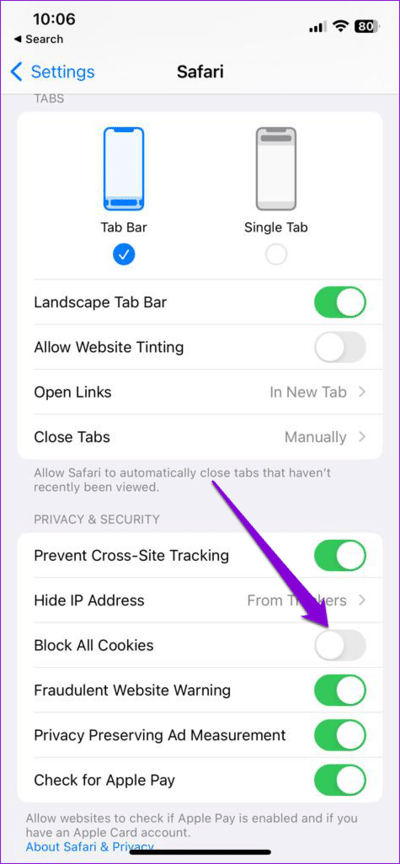
하려고 노력하다 사파리 기록 지우기 그 후에 다시 문제가 여전히 있는지 확인하십시오.
6. 아이폰 초기화
여전히 Safari에서 검색 기록을 지울 수 없는 경우 시도해 볼 수 있습니다. 아이폰을 재설정합니다. 이렇게 하면 개인 데이터에 영향을 주지 않고 iPhone 설정이 기본값으로 복원됩니다. 방법은 다음과 같습니다.
단계1 : 앱 열기 설정 iPhone에서 년.
단계2 : 페이지 하단으로 스크롤하여 선택 "iPhone 이동 또는 재설정".
3단계: 재설정을 누르고 선택하십시오. 초기화 모든 설정 나타나는 메뉴에서
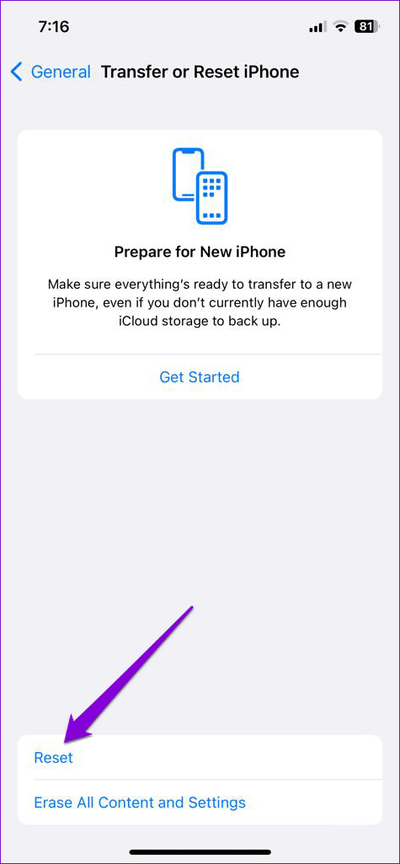
깨끗한 슬레이트로 시작
Safari에서 검색 기록 지우기는 개인 정보를 유지하기 위해 때때로 수행할 수 있는 작업입니다. 경우에 따라 여러 가지 이유로 프로세스가 원활하게 진행되지 않을 수 있지만 위의 해결 방법으로는 해결할 수 없습니다.